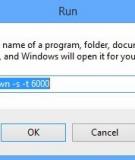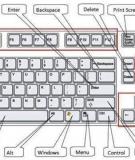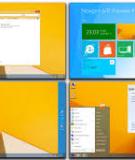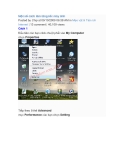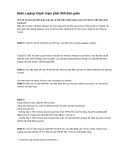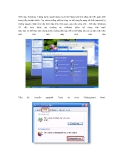Hi n nay, Windows 7 đang đ c ng ệ ượ ườ ệ i dùng u ái nh hàng lo t tính năng c i ti n, giao di n ả ế ư ạ ờ
bóng b y và thân thi n. Tuy nhiên,ch ng ph i ai cũng có th chuy n sang h đi u hànhm i vì ệ ề ệ ể ể ẩ ẳ ả ớ
nh ng nguyên nhân nh c u hình máy tính, thói quen, yêu c u công vi c… B i v y, Windows ở ậ ư ấ ữ ệ ầ
XP v n luôn đ c a chu ng và chi mth ph n s d ng khá caoí! ẫ ượ ư ế ầ ộ ị ử ụ
Các b n có th theo dõi nh ng b c h ư ể ạ ướ ướ ệ ng d n sau đ có th tăng t c win xp làm vi c hi u ể ể ệ ẫ ố
qu trên máy tính ả h n ơ c a ủ b n ạ
Ti p đó, sangth Tools và “ Defragment Now”. ế chuy n ể ẻ ch n ọ
ộ Lúc này, h th ng s kh i đ ng quá ch nh ch ng phân m nh. Th i gian tác nghi p ph thu c ố ệ ố ở ộ ụ ẽ ệ ả ờ ỉ
vào dung l ng d tình tr ng phân m nh c a ượ ữ li u và ệ ủ ạ ả ổ c ng. ứ
L u ý, đ ng khi quá trìnhđang di n ra. ư b n nên d ng m i ọ ừ ạ ho t ạ ộ ễ
tra l Ki m ể i ỗ ổ c ng ứ
Bên c nh tình tr ng phân m nh, ạ ạ ả ổ ứ ạ c ng cũng có th b h ngnh ng segments (phân đo n). ể ị ỏ ữ
i nh ng v trí này. N u ch m tr ,sector dính l Chúng ta c n s p x p l ầ ế ạ ắ ữ ế ễ ậ ị ỗ ố i khôngch làm ch m t c ậ ỉ
đ truy c p c ng mà còn d trên đó. ộ ậ ổ ứ làm m t ấ ữ li u ệ
Đ ki m tra, chúng ta m My Comupter > nh p chu t ph i vào ể ể ấ ả ở ộ ổ ể C > ch n Properties > chuy n ọ
sangth Tools >nh p Check Now. ẻ ấ ch n ọ
L u ý, h th ng có th yêu c u b n kh i đ ng l i máy tính đ ti n hành ki m tra. ư ệ ể ạ ầ ở ộ ố ạ ể ế ể
Khi đó, b n b tích t i nh ng thành ph n mu n vô hi u hóa r ich n Next. ạ ỏ ạ ữ ệ ầ ố ọ ồ
G b ch ng trình không s ỡ ỏ ươ ử d ng ụ
M il n vi vu trên m ng, b n th ng b t g p nh ng ch i v . Cài ỗ ầ ạ ạ ườ ắ ặ ữ ươ ng trình h p d nvànhanh tayt ẫ ấ ả ề
đ t xong xuôi và hào h ng tr i nghi m, nh ng m t th i gian sau b n ch ng bu n ngó ngàng ứ ư ệ ạ ẳ ặ ả ờ ộ ồ
chúng n aí! ữ đ n ế
ấ Theo kinh nghi m, r t nhi u ph n m ms khi n h th ng kh i đ ng ch m h nvà gi m hi u su t ệ ố ở ộ ệ ề ề ẽ ế ệ ấ ầ ậ ả ơ
làm vi c chung c a máy tính. V y nên b n hãy th ủ ệ ạ ậ ườ ng xuyên xóa b t nh ng ti n ích không còn ữ ệ ớ
thi nhé. t ế c n ầ
T i đây, b n chuy n sangth View > b ch n m c "Automatically search for network folders and ụ ể ẻ ạ ạ ỏ ọ
printers" và vào OK. nh p ấ
driver cho máy tính C p ậ nh t ậ
Nh ng driver quá cũ cũng tr thành v n đ l n, gâykhó khănb o m t, th ng xuyên dính l ữ ở ề ớ ả ấ ậ ườ ỗ i,
không t ng thích v i ph n c ng m i… Vì v y, b n nh c p nh t driver th ng xuyên cho máy ươ ớ ậ ứ ầ ậ ạ ậ ớ ớ ườ
tính mình nhá. c a ủ
B n có th vào trang ch c a nhà s n xu t ph n c ng đ t ủ ủ ể ả ề ố i v driver m i. Nh ng n u mu n ứ ư ể ế ạ ả ấ ầ ớ
nhanh chóng và đ n gi n h n, chúng ta hãy s d ng công c quét driver t ử ụ ụ ả ơ ơ ự ộ đ ng nh Device ư
Doctor phí). (mi n ễ
Cài đ t xong xuôivà kh i đ ng ch ng trình, chúng ta b m vào"Begin Scan". ặ ở ộ ươ ấ
Sau khi quét xong, danh sáchnh ng driver m i nh t s đ c li t kê. B n kích vào "Download ấ ẽ ượ ữ ớ ệ ạ
update" cho m i ph n c ng trong danh sách. ứ ầ ỗ
Cài driver v l máy tính. đ t ặ v a ừ t i ả ề và kh i ở đ ng ộ i ạ
ch nh ch đ th đ nâng cao hi u Đi u ề ỉ ế ộ hi n ể ị ể ệ su t ấ
Ti p t c quá trình t ế ụ ố ư ề i u Windows XP, b n hãy tùy ch nhnh ng hi u ng c a h th ng nào. Đi u ệ ố ệ ứ ủ ữ ạ ỉ
này th ng đ c ng i dùng th c hi n ngay sau khi cài xong Windows và driver cho máy. ườ ượ ườ ự ệ
B n ch n chu t ph i vào My Computer> Properties > chuy n sangth Advanced > Settings. ể ẻ ạ ả ộ ọ
nh ng ch ng đ ng cùng máy tính T t ắ b t ớ ữ ươ trình kh i ở ộ
Càng nhi u ph n m m kh i đ ng cùng Windows XP thì th i gian kh i đ ng càng tăng thêm. Dĩ ở ộ ở ộ ề ề ầ ờ
nhiên, đi u này s khi n b n c m th y khó ch u ph t đ y. Nh m t t b t nh ng ch ng trình ề ẽ ế ế ạ ả ấ ấ ằ ị ắ ớ ữ ươ
hãy làm theo h ng sau. c ng ứ đ u, ầ b n ạ ướ d n ẫ
Ch n Start + R đ g i h p tho i Run xu t hi n, nh p "msconfig" và nh n vàoEnter. ấ ể ệ ạ ấ ậ ọ ộ ọ
Xóa rác h ệ th ng ố
Sau m t th i gian tác nghi p, h th ng t ệ ố ệ ờ ộ ự ộ ầ đ ng s n sinh nh ng file rác, file cài đ t không c n ữ ặ ả
thi t… Nh ng t p tin này s chi m dung l ng c ng mà không h có u đi m nào h t. Lúc ế ữ ẽ ế ậ ượ ổ ứ ư ế ể ề
này, chúng ta c n th ng tay xóa b chúngnh m l y l i không gian đĩa c ng. ấ ằ ầ ẳ ỏ ạ ứ
Ch n My Computer > chu t ph i ch n C > m c Properties. T i th General, b n ch n Disk ọ ổ ả ộ ọ ụ ẻ ạ ạ ọ
Cleanup